发布时间:2023-11-28 09:12:50来源:JQDEMO.COM
很多小伙伴不知道腾讯电脑管家怎么设置反勒索防护空间,所以下面小编就分享了腾讯电脑管家设置反勒索防护空间的方法,一起跟着小编来看看吧,相信对大家会有帮助。
腾讯电脑管家怎么设置反勒索防护空间?腾讯电脑管家设置反勒索防护空间的方法
第一步:首先在电脑上打开腾讯电脑管家,然后在病毒查杀下点击打开防护服务,如图所示。

第二步:然后再点击反勒索防护右侧的打开工具按钮,如图所示。

第三步:在右上角的隐藏菜单中点击打开设置中心,如图所示。

第四步:然后根据需要在调整自动备份的下拉菜单中选择空间大小,然后点击确定保存即可,如图所示。

上面就是小编为大家带来的腾讯电脑管家怎么设置反勒索防护空间的全部内容,更多精彩教程尽在JQ下载站。

腾讯电脑管家怎么设置浏览器残留垃圾提醒

腾讯电脑管家如何设置定期自动清理 腾讯电脑管家设置定期自动清理的方法

腾讯电脑管家怎么设置定时休息 腾讯电脑管家设置定时休息的方法

腾讯电脑管家如何开启护眼模式 腾讯电脑管家开启护眼模式的方法

腾讯电脑管家怎么拦截电脑弹窗广告 腾讯电脑管家拦截电脑弹窗广告的方法

腾讯电脑管家怎么修复dll文件 腾讯电脑管家修复dll文件的方法

腾讯电脑管家怎么指定位置杀毒 指定位置杀毒操作方法介绍

腾讯电脑管家怎么删除痕迹 删除痕迹教程介绍

腾讯电脑管家在哪打开u盘保护 打开u盘保护方法介绍

腾讯电脑管家怎么开启节能模式 开启节能模式方法一览

腾讯电脑管家如何检查电脑温度 检查电脑温度方法介绍

腾讯电脑管家如何对全盘杀毒 对全盘杀毒方法介绍

腾讯电脑管家节能模式怎么打开 节能模式打开方法介绍

scum中文版
513.12MB | 挂机养成

太空拼图战
81.50MB | 休闲益智

暖石战士
95.51MB | 动作格斗

丧尸末日杀手
80.97MB | 枪战射击

军队幸存者
97MB | 休闲益智

fullservice完整汉化版
357.94MB | 枪战射击

横扫千军
532MB | 卡牌对战

真人快打杀戮猛攻
49MB | 动作格斗

大型游轮模拟器泰坦尼克号
58.22MB | 角色扮演

棘罪修女v0.3.3ThornSin官方中文完结版
18MB | 动作格斗

暗影格斗4无限金币钻石版中文版
190.49MB | 动作格斗

机器人奥特格斗mod菜单版
未知 | 动作格斗

皮卡野兽
未知 | 动作格斗

隐秘的酒店
未知 | 休闲益智

漂移传奇修改版
未知 | 体育竞技

惊险赛车挑战
未知 | 体育竞技
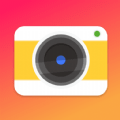
2023-04-17
qq安全中心怎么查看 安全中心查看方法分享
苹果手机怎么关闭粘贴提醒 关闭粘贴提醒方法介绍
快手客服怎么查找 客服查找流程一览
CAD看图王怎么重置密码 重置密码教程介绍
公考雷达怎么筛选我专业岗位 筛选我专业岗位方法介绍
猫耳fm盲盒剧场怎么玩 盲盒剧场玩法介绍
汽水音乐个性化内容推荐在哪关闭 个性化内容推荐关闭方法
淘宝怎么推荐商品 推荐宝贝操作分享
快手私信消息提醒在哪里设置 设置私信消息提醒的教程